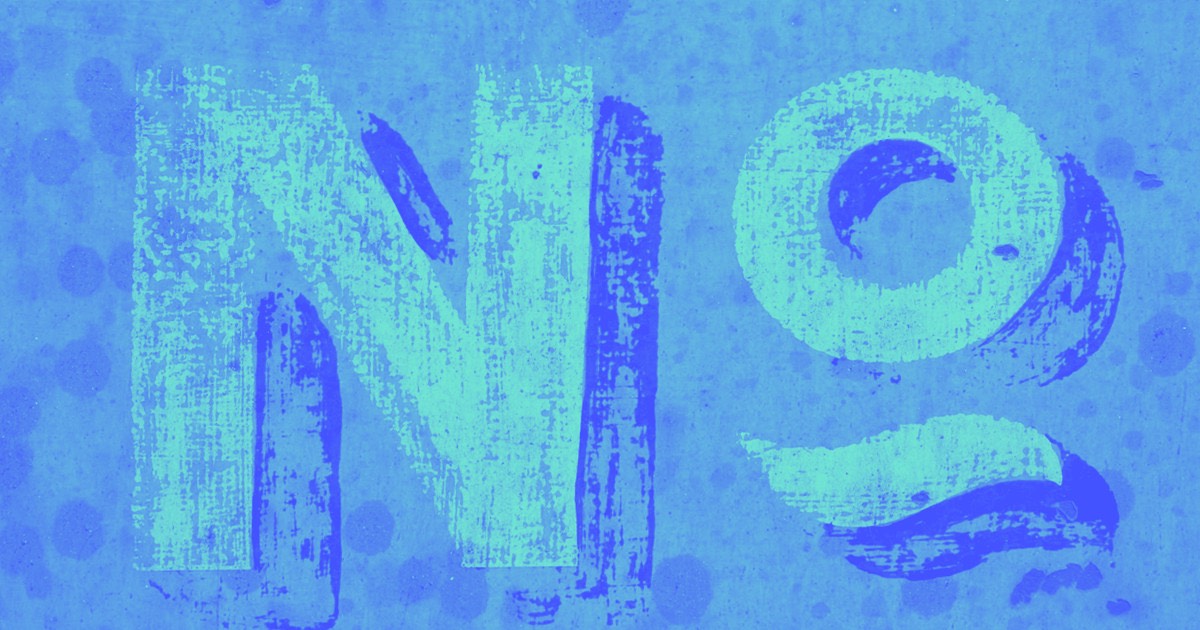訂單部分顯示各種商店統計數據以及從最新到最舊的訂單時間清單。
本指南中強調:
- 店鋪概況
- 訂單清單
- 訂單詳情
- 重新發送訂單確認電子郵件
店舖概覽
店主可以使用編輯器訂單部分中直觀的訂單顯示來深入了解其銷售業績和客戶互動。在這裡,店舖管理員可以掌握商品總數等詳細信息 命令 收到,則 總銷售額 圖中, 平均訂單價值,以及 平均數量級.
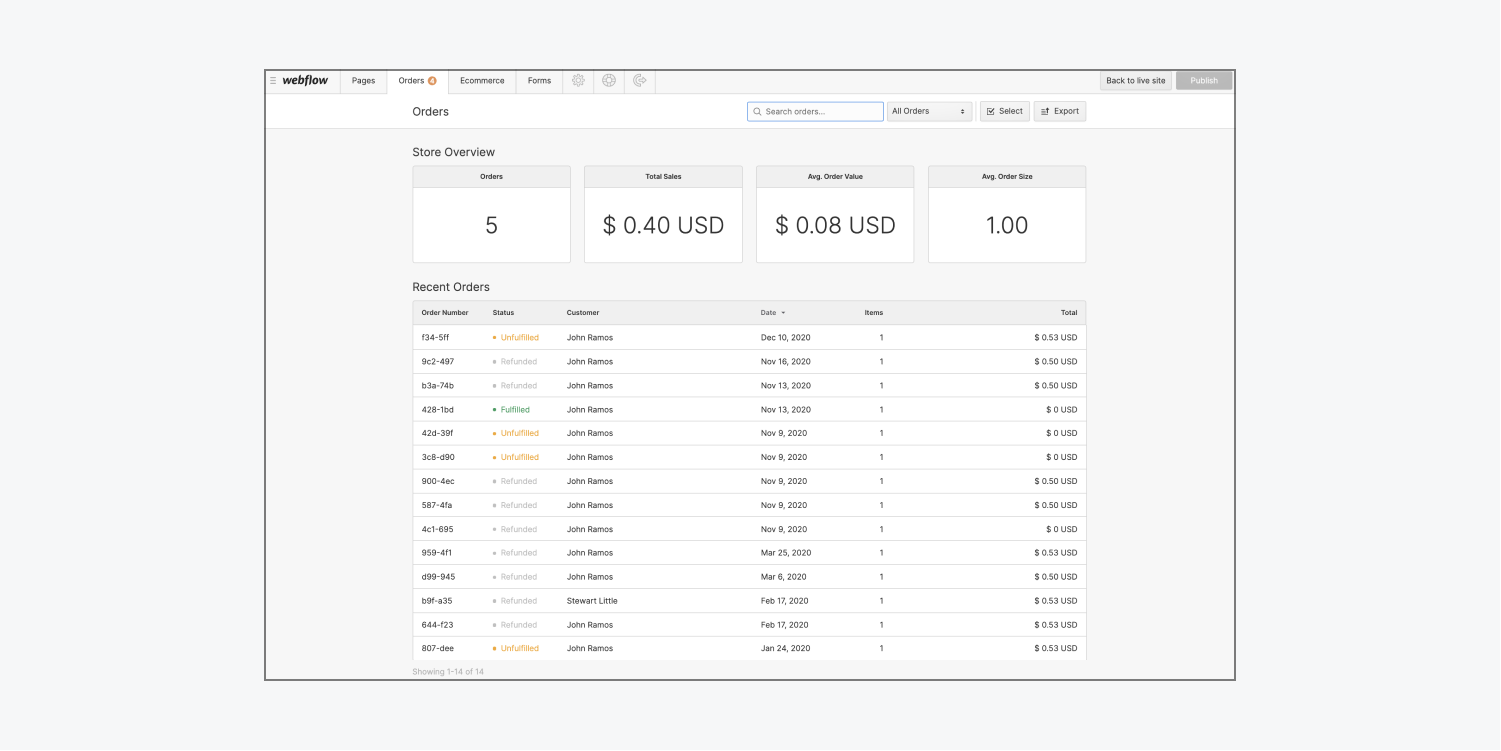
命令
此統計數據顯示了客戶已成功結帳且已處理付款的已履行訂單的數量。這包括已完成的訂單和待處理的訂單,不包括已退款和有爭議的訂單。
總銷售額
此統計數據代表已完成訂單的累積收入,扣除退款和退貨。
重要注意事項:如果商店貨幣已更改,則該指標將僅根據當前貨幣進行製表(忽略不同貨幣的訂單)。
平均訂單價值
該數字反映了每個已完成訂單的平均總價值(不包括退貨和退款)。
平均數量級
該值表示每個訂單中商品的平均總數。
訂單清單
訂單清單提供每個訂單的摘要,顯示日期、總金額和訂單狀態等關鍵詳細資訊。在這裡,您可以:
- 按訂單號碼或客戶名稱尋找訂單
- 應用過濾器根據狀態對訂單進行分類
- 選擇多個訂單進行大量狀態更新
- 匯出您的訂單數據
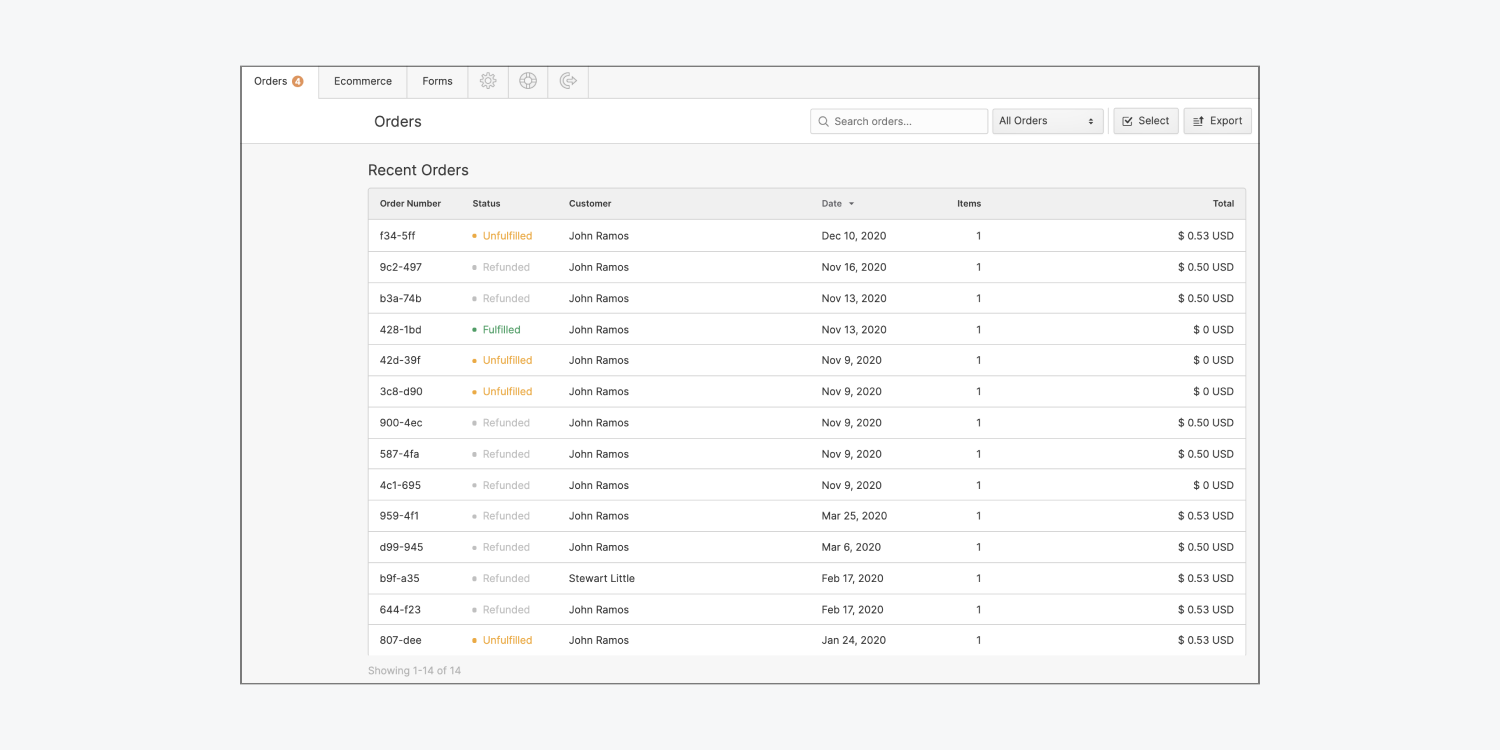
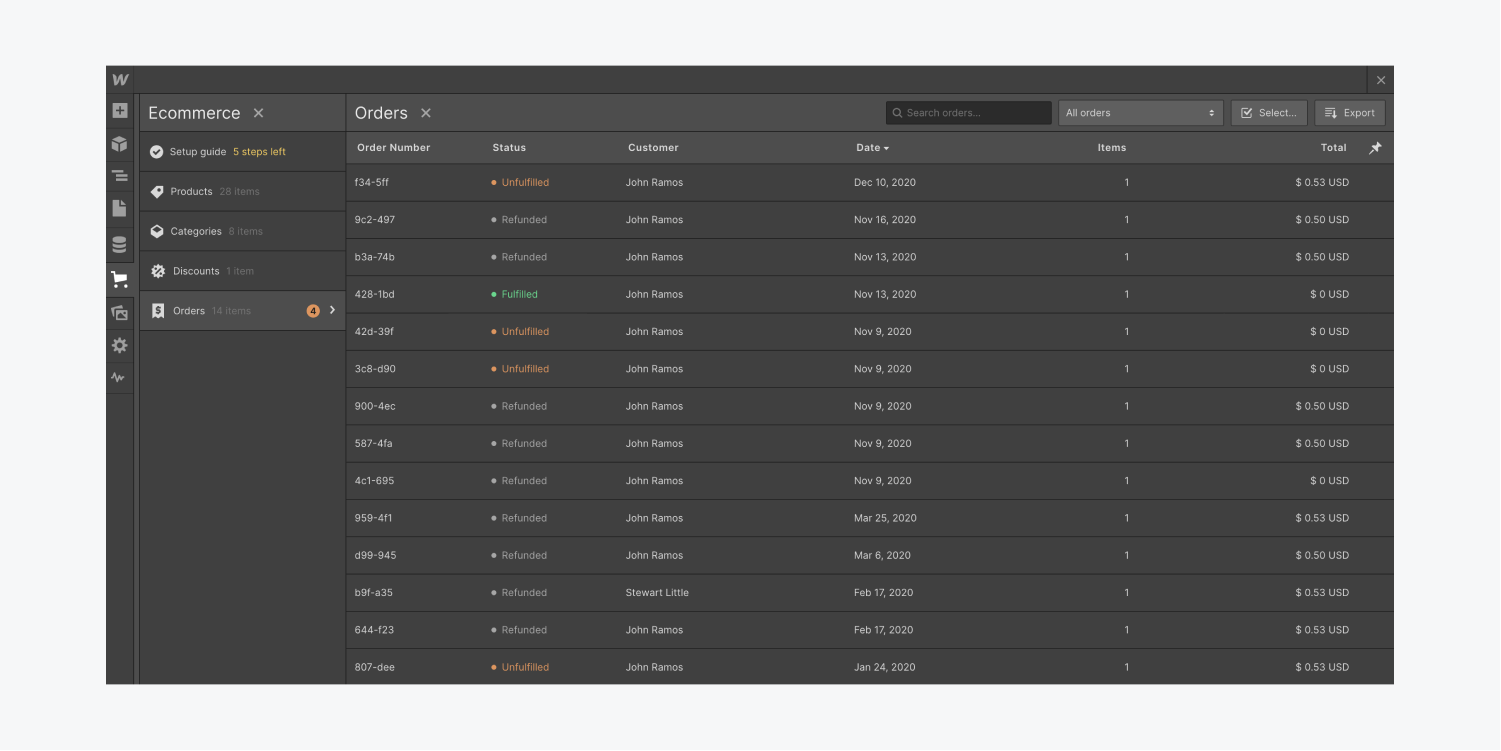
探索訂單詳細信息
如果您需要尋找特定客戶的所有訂單,請在「搜尋訂單...」欄位中插入客戶名稱,以僅篩選並查看該客戶的訂單。
您也可以透過在搜尋欄中輸入訂單號碼來尋找特定訂單。
對訂單清單進行排序
您可以選擇根據預設的「最新的在前」順序對清單進行排序。透過點選「日期▾」列標籤,您可以變更排序順序。
匯出您的訂單
這 出口 功能可讓您將訂單儲存為 CSV 檔案以進行備份。
批次狀態更新
若要一次修改多個訂單的狀態,請激活 選擇 選項,然後選擇狀態更新的訂單。您可以將所選訂單的狀態指派給任何可用選項:
- 標記為已履行或未履行
- 標記為已退款
大量履行訂單時,您可以輸入 運輸服務 和 追蹤號碼 在完成操作之前針對每個訂單。
需要注意的是:退款訂單的狀態無法修改。
發現更多: 處理訂單
訂單詳情
您可以透過從清單中選擇訂單來深入了解有關訂單的更多詳細資訊。在這裡,您可以訪問:
- 訂購商品:訂單中所有產品的詳細信息,包括款式、數量、價格和稅費
- 訂單時間表:顯示訂單狀態變化的帶日期日誌
- 配送資訊:收件人姓名及運送地址
- 付款詳情:客戶的帳單資訊
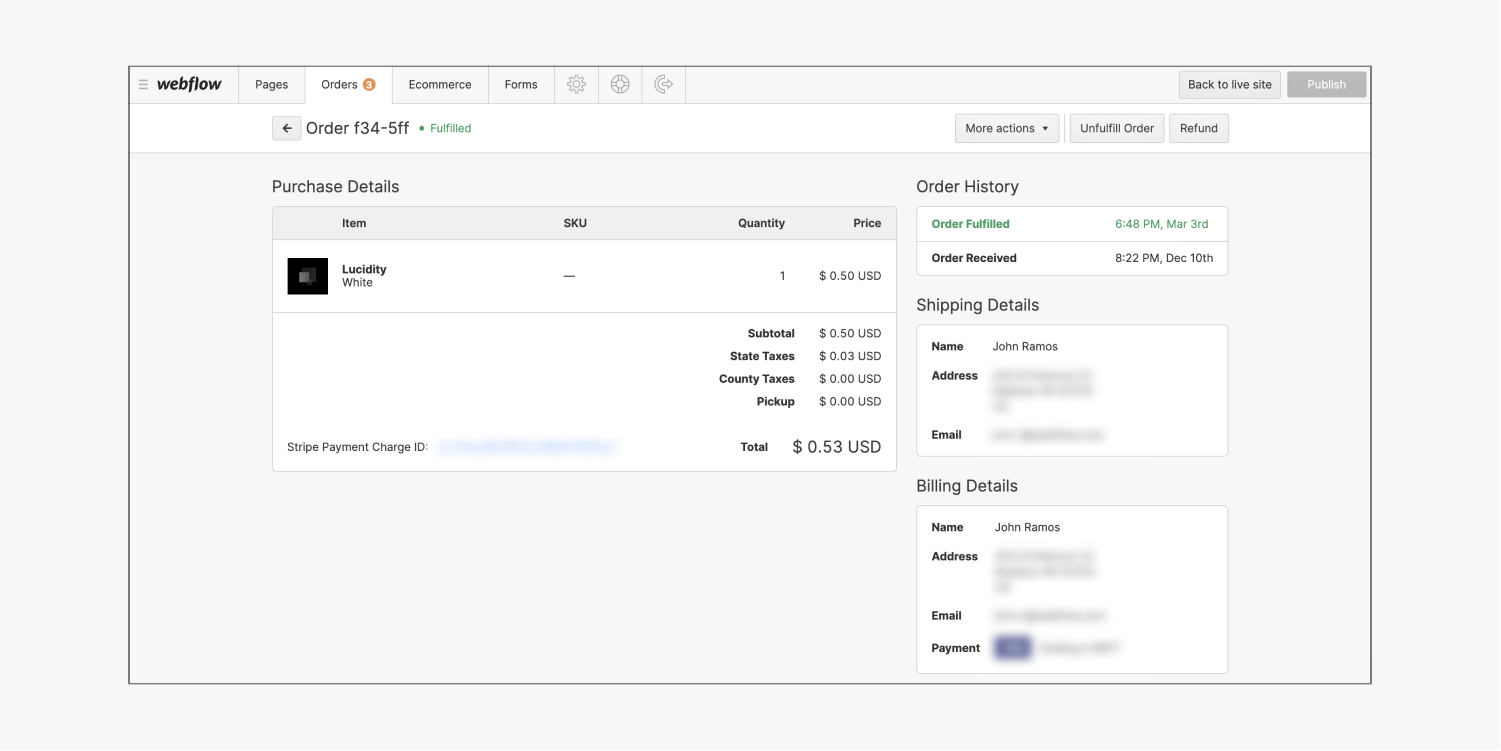
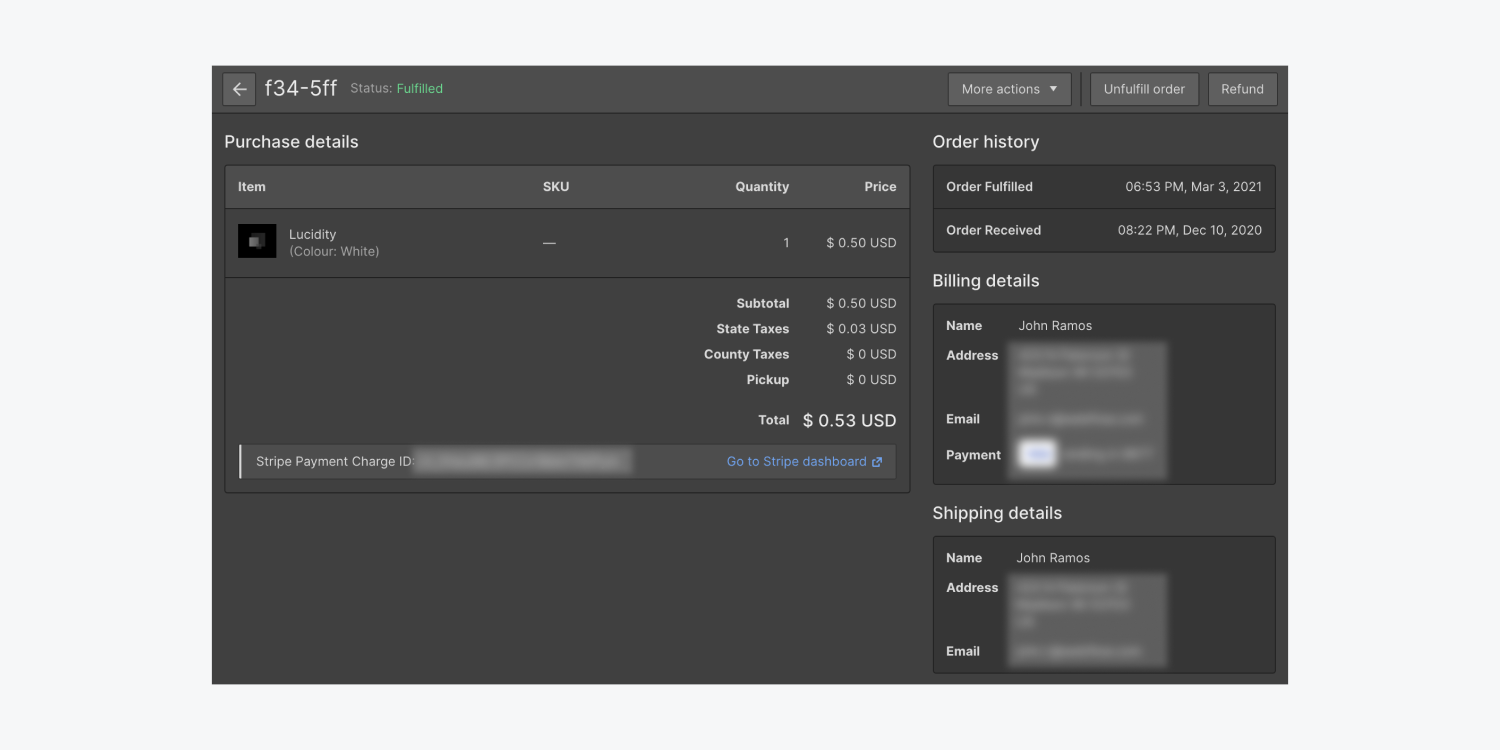
從這裡,您可以更新訂單狀態: 完成訂單, 訂單不完整, 或者 退款.
了解更多: 處理訂單
Stripe支付交易ID
如果您需要客戶付款收據或需要處理爭議,請參閱條紋付款頁面。
發現更多: 管理爭議和詐欺活動
重新發送訂單確認電子郵件
現在,您可以輕鬆地直接從訂單管理系統中每個訂單的詳細資訊頁面直接向電子商務客戶重新發送訂單確認電子郵件。
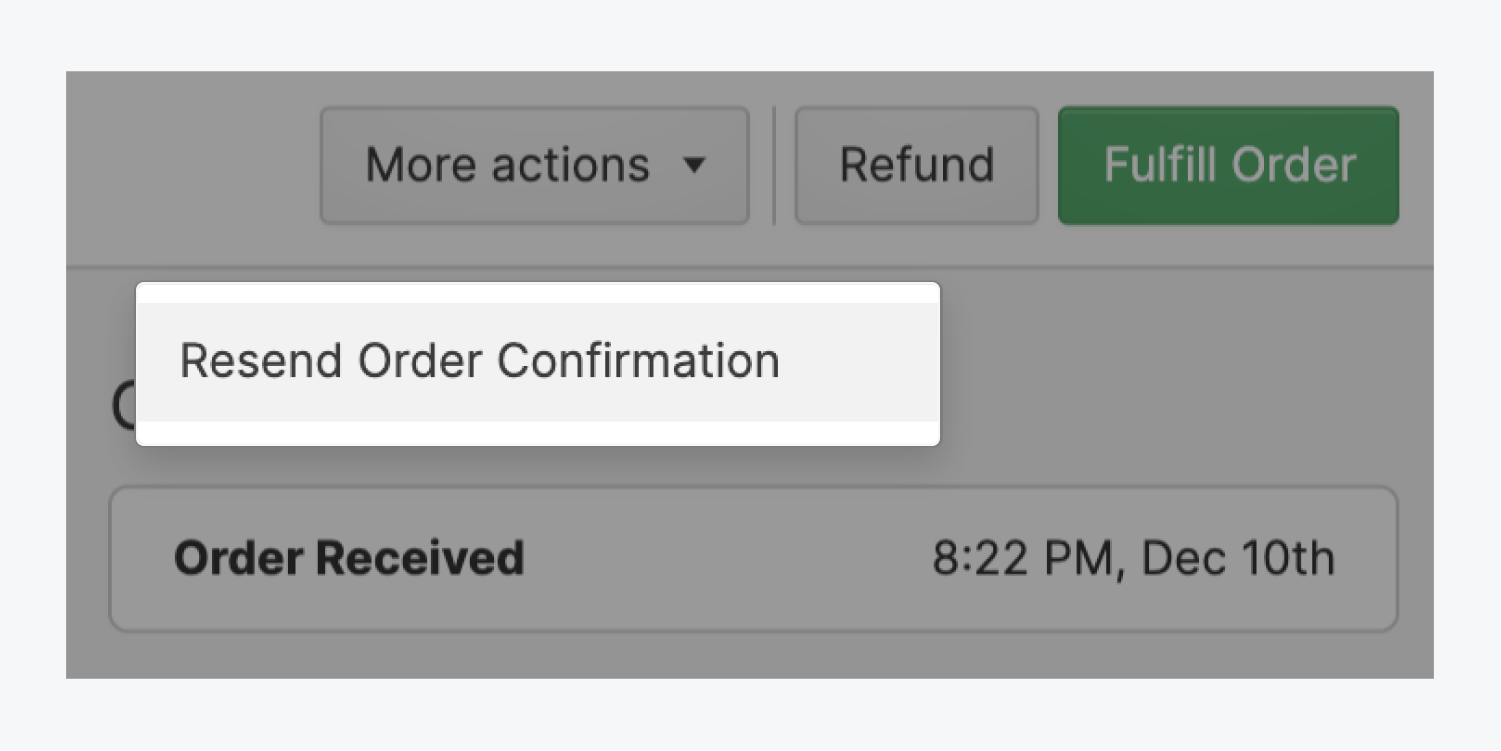
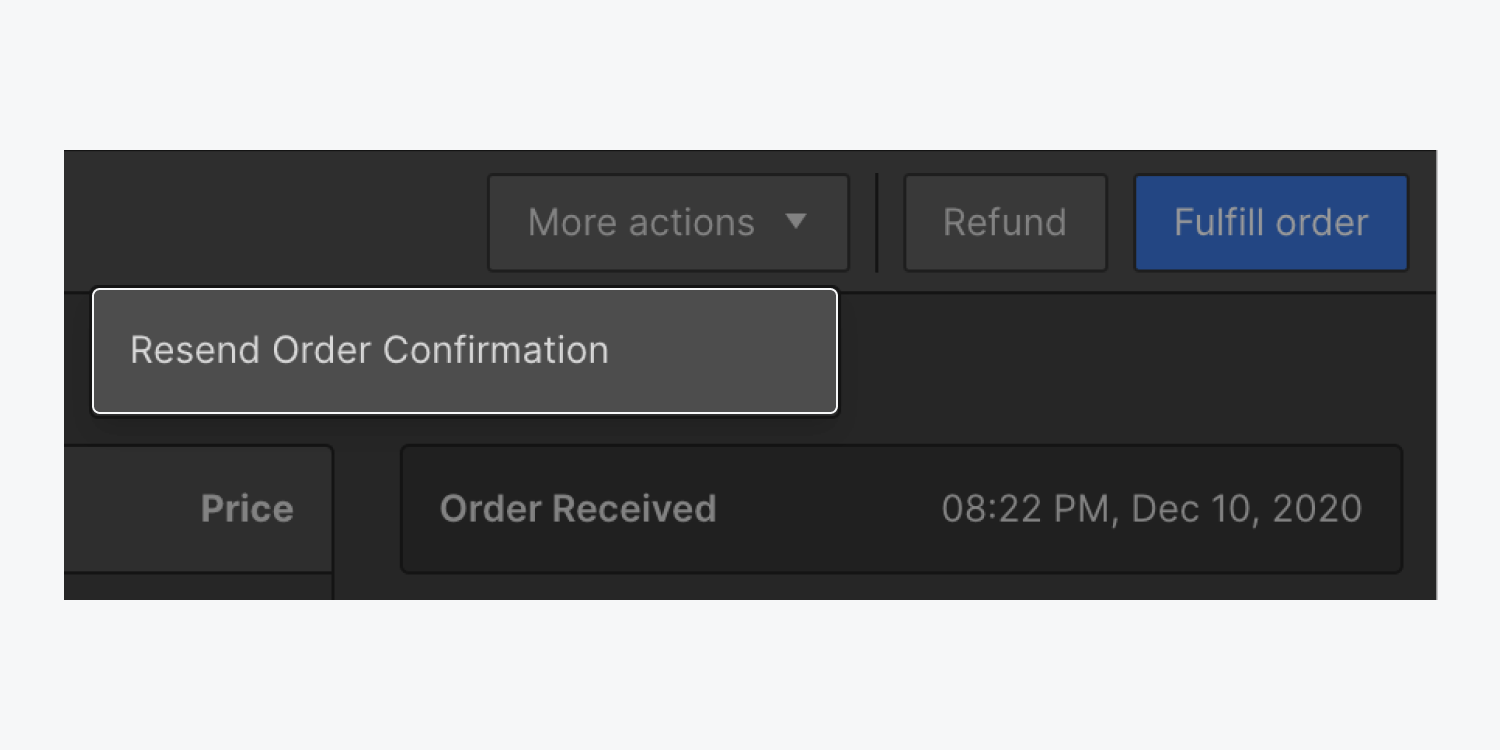
選擇單一訂單詳細資料頁面上的重新傳送訂單確認功能。
- 包含或消除工作區點和成員 - 2024 年 4 月 15 日
- 定心框總結 - 2024 年 4 月 15 日
- 儲存站點以供日後參考 - 2024 年 4 月 15 日